บทความนี้อธิบายหลายวิธีในการเพิ่มพื้นที่ว่างบน your Mac เพื่อให้คุณสามารถเพิ่มพื้นที่ว่างบนคอมพิวเตอร์ของคุณ:
ที่เกี่ยวข้อง: Mac OS X: ที่เก็บข้อมูล "อื่นๆ" คืออะไรและจะลบอย่างไร
1.กำหนดเนื้อที่ดิสก์ที่คุณมี
เปิดยูทิลิตี้ดิสก์ (Finder > Applications > Utilities > Disk Utility) จากนั้นคลิกดิสก์ของคุณ จากนั้นคลิกข้อมูล ดังที่เห็นในภาพหน้าจอต่อไปนี้:
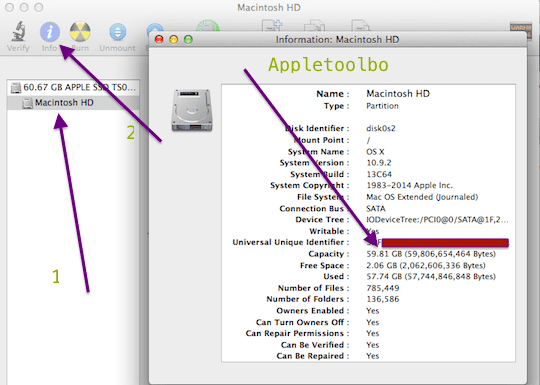
2. ลบรายการที่คุณไม่ต้องการอีกต่อไป
ย้ายไฟล์ที่ไม่ต้องการไปที่ถังขยะหรือเลือกรายการที่คุณต้องการลบแล้วกด command+delete จากนั้นล้างถังขยะโดยเลือก Empty Trash จากเมนู Finder

โปรดทราบด้วยว่าแอปพลิเคชั่นบางตัว เช่น iPhoto, iMovie และ Mail มีถังขยะของตัวเอง ดังนั้นคุณอาจต้องการล้างถังขยะด้วย นี่คือวิธี:
- เมล: คลิก กล่องจดหมาย > ลบรายการที่ถูกลบ > ในบัญชีทั้งหมด และ กล่องจดหมาย > ลบเมลขยะ (แทนที่จะลบ คุณอาจพิจารณาเก็บอีเมลของคุณถาวร ดู #6: บีบอัดรายการของคุณด้านล่าง)
- iPhoto: คลิก iPhoto > ล้างถังขยะ iPhoto
- iMovie: คลิก ไฟล์ > ย้ายไปที่ถังขยะ หรือ ไฟล์ > ย้ายคลิปที่ถูกปฏิเสธไปที่ถังขยะ
3.ลบการดาวน์โหลด
สิ่งที่คุณดาวน์โหลดจากอินเทอร์เน็ตจะถูกเก็บไว้ในโฟลเดอร์ดาวน์โหลด คุณอาจต้องการลบรายการเหล่านี้ ขั้นแรกให้ตรวจสอบเพื่อให้แน่ใจว่าคุณไม่จำเป็นต้องมีรายการเหล่านี้ คลิก Finder จากนั้นดาวน์โหลด และลากรายการใด ๆ ที่คุณไม่ต้องการไปที่ถังขยะแล้วล้างถังขยะ ตัวอย่างเช่น คุณอาจต้องการลบไฟล์อิมเมจดิสก์ (.dmg)

4.ลบแอพที่คุณไม่ได้ใช้อีกต่อไป
เปิดโฟลเดอร์ Applications ของคุณและลบแอพที่คุณไม่ได้ใช้อีกต่อไป หากคุณต้องการลบ/ถอนการติดตั้งแอพที่คุณซื้อจาก Mac App Store ให้เปิด Launchpad จากนั้น กดค้างที่ไอคอนแอพที่คุณต้องการลบ เมื่อมันกระตุก ให้คลิกที่ลบ (x) ปุ่ม. หากคุณต้องการลบแอพอื่น ให้ลากไอคอนแอพไปที่ถังขยะ จากนั้นล้างถังขยะ

5.ย้ายไฟล์ไปยังดิสก์อื่น
คุณอาจต้องการพิจารณาย้ายรายการต่างๆ (เช่น รูปภาพ ไฟล์ขนาดใหญ่ ภาพยนตร์ ฯลฯ) ไปยังดิสก์อื่น เช่น ไดรฟ์ภายนอก ไดรฟ์ USB ดีวีดี หรือที่เก็บข้อมูลบนคลาวด์
6.บีบอัดสิ่งของขนาดใหญ่
คุณอาจต้องการบีบอัดไฟล์ของคุณเนื่องจากไฟล์ที่บีบอัดใช้พื้นที่จัดเก็บน้อยกว่า นี่คือวิธีที่คุณสามารถค้นหาไฟล์ขนาดใหญ่เพื่อบีบอัดได้:
- เลือก Finder > Go > Home > File > Find จากนั้นเปิดเมนู Kind จากนั้นเลือกอื่น ๆ ตอนนี้ทำเครื่องหมายที่ช่องทำเครื่องหมายสำหรับขนาดไฟล์ ตอนนี้ป้อนขนาดไฟล์ (เช่น 50MB) และค้นหารายการที่ใหญ่กว่า 50MB
- ในการบีบอัดรายการ ให้เลือกไฟล์ที่จะบีบอัดอย่างง่าย แล้วกด control+คลิก จากนั้นเลือกบีบอัด

- หากคุณต้องการเก็บถาวรอีเมล ให้เปิดแอป Mail เลือกโฟลเดอร์ที่จะเก็บถาวร เช่น กล่องขาเข้า ลากไปที่เดสก์ท็อป ตอนนี้คุณจะเห็นโฟลเดอร์ mbox จากนั้นกดปุ่ม Control ค้างไว้แล้วคลิกที่โฟลเดอร์นี้และเลือก "สร้างที่เก็บถาวรของ 'Inbox.mbox'" จากนั้นลบข้อความออกจาก Mail
7.ล้างไฟล์ชั่วคราว แคชของระบบ และบันทึก
คุณสามารถล้างบันทึกระบบและไฟล์ชั่วคราวต่างๆ เพื่อเพิ่มเนื้อที่ดิสก์ของ Mac ใช้ยูทิลิตี้ของบุคคลที่สามเช่น เมนูหลัก หรือคนอื่นที่คล้ายคลึงกันสามารถช่วยคุณได้ ดาวน์โหลดและติดตั้ง หากคุณต้องการเรียกใช้สคริปต์การบำรุงรักษาเหล่านี้
8.ล้างแคชของเบราว์เซอร์
การล้างแคชสามารถเพิ่มพื้นที่ว่างบน Mac ของคุณ หากคุณกำลังใช้ Safari คุณสามารถทำได้ใน Safari โดยคลิก Safari > รีเซ็ต Safari คุณสามารถทำเช่นเดียวกันนี้ในเบราว์เซอร์อื่นๆ เช่น Chrome, Firefox เป็นต้น

Sudz (SK) หลงใหลในเทคโนโลยีตั้งแต่เปิดตัว A/UX บน Apple มาก่อน มีหน้าที่รับผิดชอบในการกำกับดูแลด้านบรรณาธิการของ AppleToolBox เขามาจากลอสแองเจลิส แคลิฟอร์เนีย
Sudz เชี่ยวชาญในการครอบคลุมทุกสิ่งใน macOS โดยได้ตรวจสอบการพัฒนา OS X และ macOS หลายสิบรายการในช่วงหลายปีที่ผ่านมา
ในอดีต Sudz ทำงานช่วยเหลือบริษัทที่ติดอันดับ Fortune 100 ในด้านเทคโนโลยีและแรงบันดาลใจในการเปลี่ยนแปลงธุรกิจ